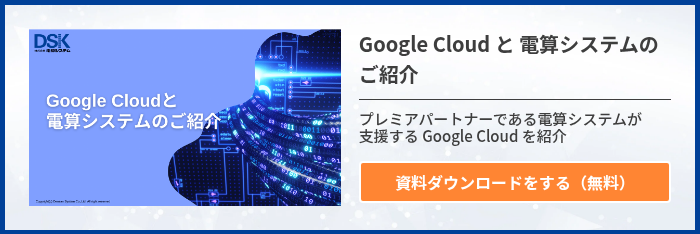モバイルアプリ開発を成功に導くには、いかにバックエンドサイドの業務を効率化させるかが鍵を握ります。そのため、効率良くバックエンド処理を行うための便利なツールを探している方も多いのではないでしょうか。
このような方には、Googleが提供する「Firebase Console(ファイアベースコンソール)」のサービスがおすすめです。Firebase Consoleには、モバイルアプリ開発に役立つ約20種類の機能が搭載されています。機能ごとに細かく容量を増やせるため、開発費を最小限に抑えられるのがメリットです。
本記事では、Firebase Consoleの導入メリットや機能の詳細を具体的に解説します。ツールの導入方法や使い方も紹介していますので、モバイル開発の最適化を図りたい方はぜひ参考にしてください。
Firebase Consoleとは?導入メリットについても解説
Googleは2014年に米国のFirebase社を買収しました。2023年現在は、Firebase社のサービスがGoogleに引き継がれ、「Firebase Console(ファイアベースコンソール)」として提供されています。
ここでは、Firebase Consoleの概要や導入メリットについて詳しく解説します。
Firebase ConsoleとはGoogleのmBaaSを管理するためのツール
Firebase Consoleは、モバイルアプリ開発のバックエンド処理を効率化できる、mBaaS(mobile Backend as a Service)の一つです。メッセージ送信やプッシュ通知、A/Bテストなど、開発者の視点に立った数多くの便利機能が搭載されています。
開発元の企業がGoogleに買収されたことで、Googleが提供している幅広いクラウドサービスとの連携が可能になりました。Googleには、チーム内の円滑なコミュニケーションやデータ連携を実現するための豊富なサービスがあり、Firebase Consoleとの連携によってフロントエンドとバックエンドの部門間のつながりを強化できます。
Firebase Consoleの導入メリット
Firebase Consoleを導入するメリットは次の通りです。
- サーバー要求に対する応答速度が速い
- オフライン状態でもバックエンド処理を行える
- バックエンド処理に必要な機能を完備しているため、保守管理の手間がかからない
- 幅広いプログラミング言語に対応している
- 使用量やサーバー増加分のみの料金を支払うだけで済む
Firebase Consoleは、クラウド上にデータベースを構築するサービスではなく、アプリケーションそのものにデータベースのローカルコピーが蓄積される特徴があります。
データベースへの書き込み・変更などの処理がローカルコピーに対して実行されるため、オフライン状態でも快適なバックエンド処理が可能です。また、ローカルコピー上で変更した情報は、数秒程度でデータベースに同期されます。複数人のよる共同開発を行う際でも、応答速度の問題に悩まされる心配がありません。
Firebase Consoleへのアクセス方法【3ステップ】
Firebase Consoleは、Googleアカウントを取得すれば、比較的容易にサービスを利用できます。Firebase Consoleにアクセスするための3つのステップを解説します。
- アカウント作成
- 公式サイトからプロジェクトを作成
- 初期設定を済ませる
アカウント作成
Firebase ConsoleはGoogleのサービスである以上、利用に際してGoogleアカウントが必要です。
Googleアカウントを保有していない方は、Googleの公式サイトにアクセスし、画面右上の[ログイン]をクリックしアカウントを取得しましょう。アカウントログインページで[アカウント作成]をクリックし、手続きを進めていきます。
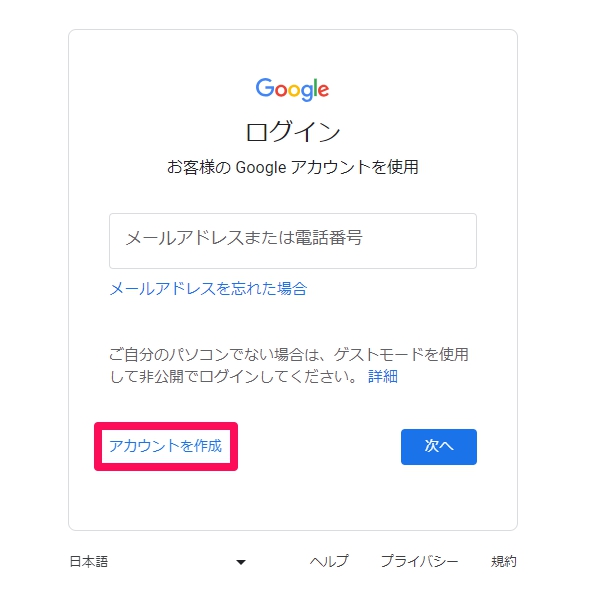
その後は、氏名や電話番号の入力、パスワードの設定など、画面の案内に従いながら手続きを完了させます。
なお、Firebase ConsoleはGoogle Cloudの一部の機能を利用します。そのため、サービスの無料枠を超えてFirebase Consoleを活用する際は、Google Cloudの請求先アカウントを取得しなければなりません。取得方法に関しては、こちらの記事で解説しています。
公式サイトからプロジェクトを作成
Firebaseの公式サイトにアクセスし、画面右上の[コンソールへ移動]をクリックします。
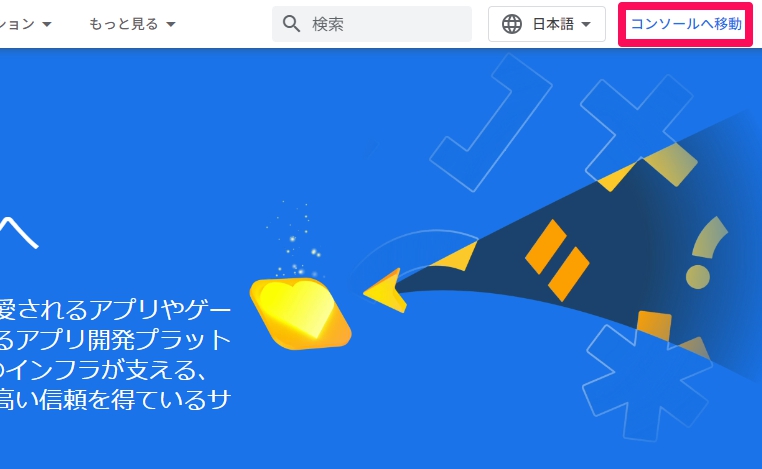
[プロジェクトを追加]をクリックします。
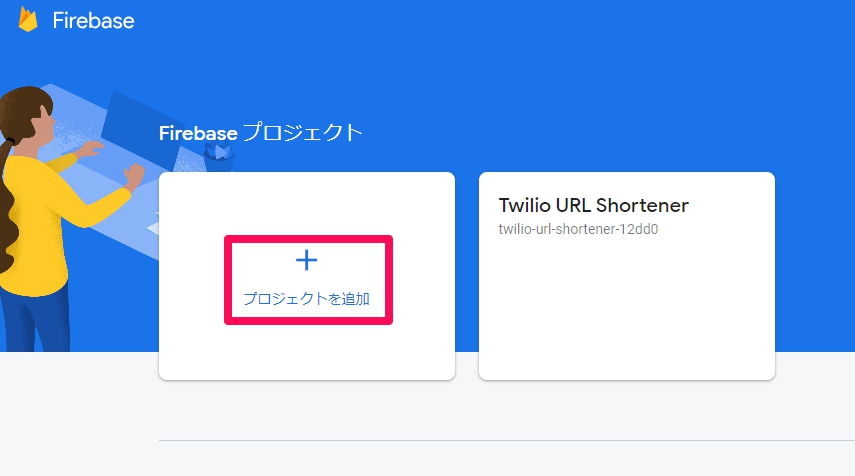
プロジェクト作成画面が表示されるため、まずは任意のプロジェクト名を設定しましょう。
プロジェクト名を設定すると、その下に一意のプロジェクトID(Realtime DatabaseのURLやFirebase Hostingのサブドメインなどに使用されるID)が表示されます。一意のプロジェクトIDは後から変更できないため、この時点で任意のものに設定しておくと良いでしょう。
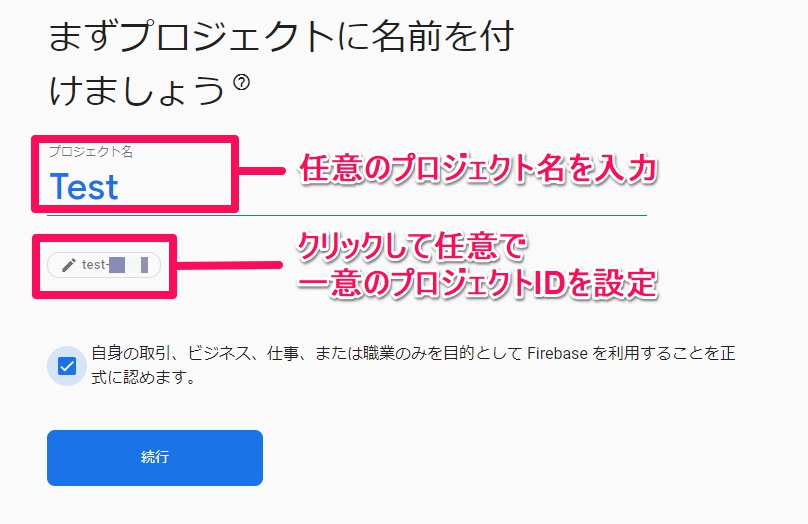
初期設定を済ませる
Googleアナリティクスとの連携可否を決定します。Googleアナリティクスは、Webサイト・モバイルアプリのユーザー数や利用状況を可視化できるアクセス解析ツールです。
Googleアナリティクスとの連携により、Firebase Consoleで以下の機能が利用できます。
- アプリの動作確認やメッセージ送信の際にA/Bテスト機能が利用可能
- モバイルアプリでユーザーが特定の行動を取るとCloud Functionsのトリガーが起動
- Firebase Cloud MessagingやRemote ConfigなどにGoogleアナリティクスのターゲティング設定を反映
- 件数無制限のレポートやダッシュボードをFirebase Console上から参照可能
- Firebase Crashlyticsでクラッシュに遭遇していないユーザー数を計測
このようにFirebase Consoleの機能を拡張したうえで、効率良く効果検証を行えるため、Googleアナリティクスとの連携がおすすめです。Googleアナリティクスのアカウントを取得する方法は、こちらの記事で詳しく解説していますので、事前に設定を済ませておきましょう。
最後に、Googleアナリティクスのアカウント選択画面が表示されます。取得したアカウントを選択し、画面左下の[プロジェクトを作成]をクリックすると設定は完了です。
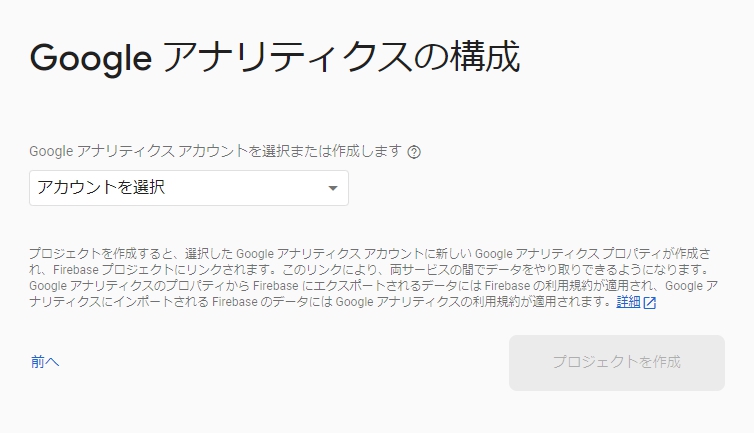
Firebase Consoleの5つの基本操作
Firebase Consoleの新規プロジェクトを作成した後は、基本操作や初期設定の方法を押さえましょう。最初に押さえるべきポイントは次の5つです。
- プロジェクトの設定
- プロジェクトの削除
- 使用料金の確認とプランのアップデート
- Firebaseにアプリケーションを追加する
- プロジェクトに機能を追加する
プロジェクトの設定
Firebase Consoleの画面左上にある[プロジェクトの概要 > プロジェクトの設定]の順に移動し、プロジェクト設定画面を開きます。この画面には、プロジェクト名やプロジェクトIDなどのステータス情報が表示されます。
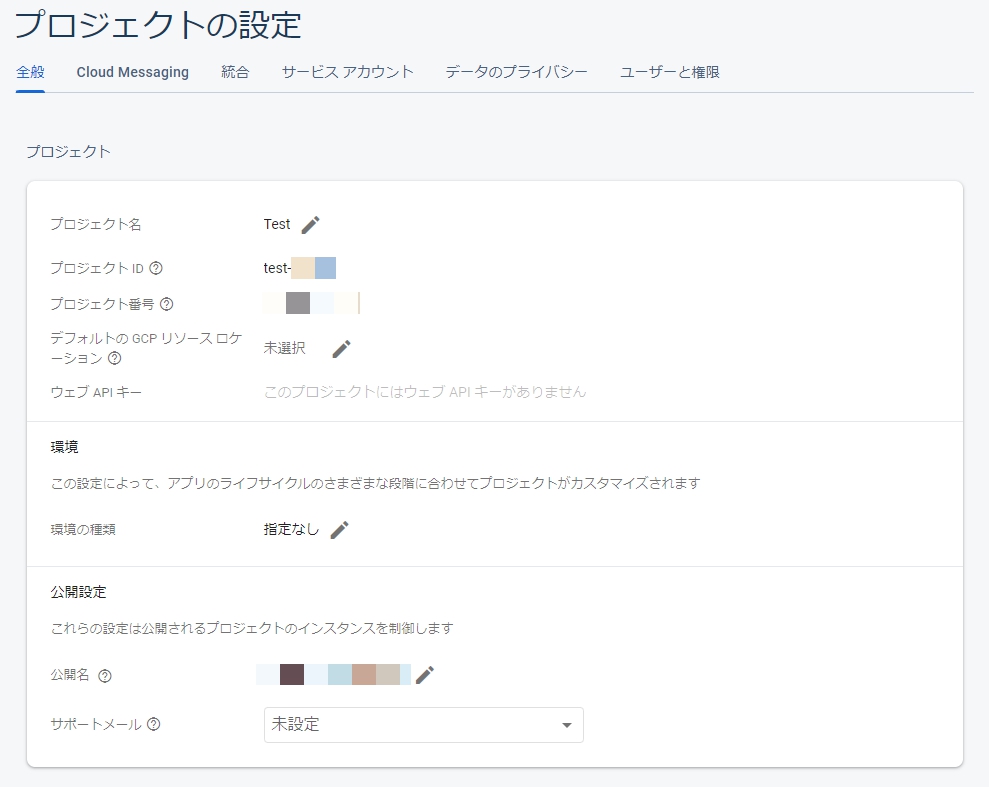
画面上部のタブを切り替える形で次のような設定が可能です。
| タブの名称 | 設定内容 |
| 全般 | プロジェクトの概要やステータスを確認できる。環境設定や公開設定が可能。プロジェクトにアプリケーションを登録する際は、この画面から設定を行う。 |
| Cloud Messaging | Cloud Messagingの設定画面。機能を有効にするためのAPI設定や、Webプッシュ通知の証明書発行などを行える。 |
| 統合 | 外部システムと連携する際の管理画面。Googleアナリティクスをはじめ、Google広告やSlackなどの幅広い外部システムと連携可能。 |
| サービスアカウント | Firebase Admin SDKの認証設定を行う。サーバーにFirebase Admin SDKを追加することで、Realtime Databaseの書き込み・読み取りを管理者権限で実行できるほか、管理コンソールからユーザーのメールアドレス変更・ユーザー検索などが可能になる。 |
| データのプライバシー | GoogleはFirebaseを通じてユーザーの個人情報を収集している。この画面ではプライバシーポリシーの確認や、個人情報の収集範囲の制御などが可能。 |
| ユーザーと権限 | メールアドレスを追加する形で新規ユーザーを招待できる。ユーザー個別の利用権限の設定が可能。 |
プロジェクトの削除
プロジェクトを削除したい場合は、[プロジェクトの概要 > プロジェクトの設定]の順に移動し、プロジェクト設定画面から設定を行います。タブ[全般]の画面下にある[プロジェクトを削除]をクリックしましょう。
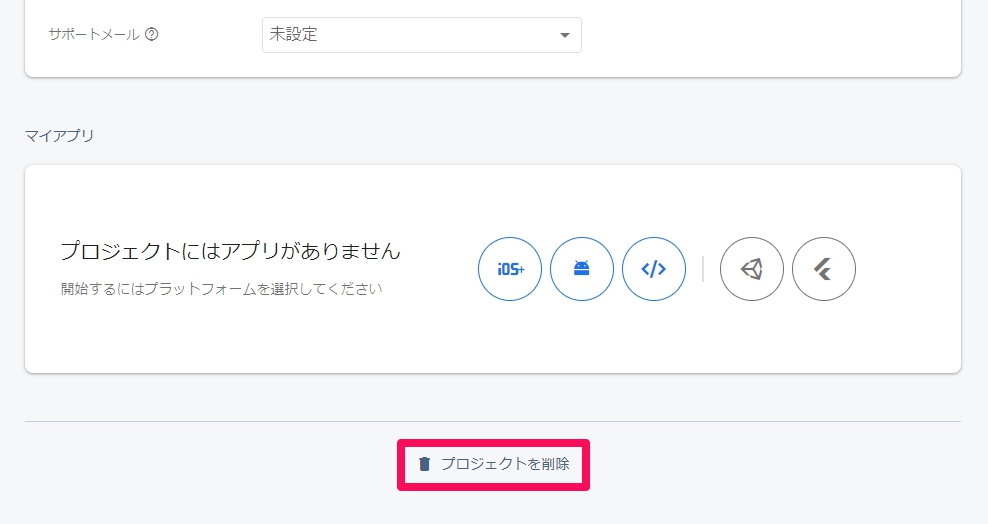
プロジェクトを削除すると、プロジェクト内で使用していたFirebaseのサービスや外部システムとの連携がすべて無効となります。削除後30日以内であれば復元できますが、リソースを完全に復元できるとは限らないため注意が必要です。
使用料金の確認とプランのアップデート
Firebase Consoleから[プロジェクトの概要 > 使用量と請求額]の順に移動すると、プロジェクトの費用や利用中のプランを確認できます。
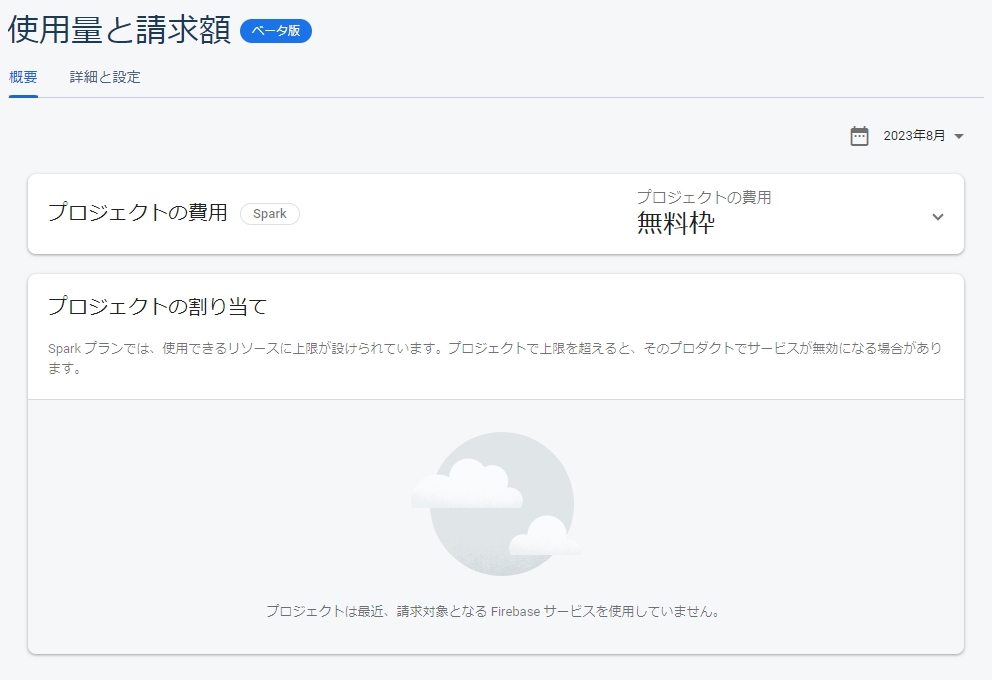
画面上部のタブを切り替える形で次のような設定が可能です。
| タブの名称 | 設定内容 |
| 概要 | 現在の料金プランや月次の使用量を確認できる。 |
| 詳細と設定 | プロジェクトを作成した当初は自動的にSpark(無料枠)が割り当てられている。この画面でSparkからBlaze(有料プラン)への切り替えが可能。 |
Firebaseにアプリケーションを追加する
Firebase Consoleのプロジェクトごとにアプリケーションを登録するには、[プロジェクトの概要 > プロジェクトの設定]の順に移動し、プロジェクト設定画面から設定を行います。タブ[全般]のなかにある[マイアプリ]からアプリケーションを登録します。
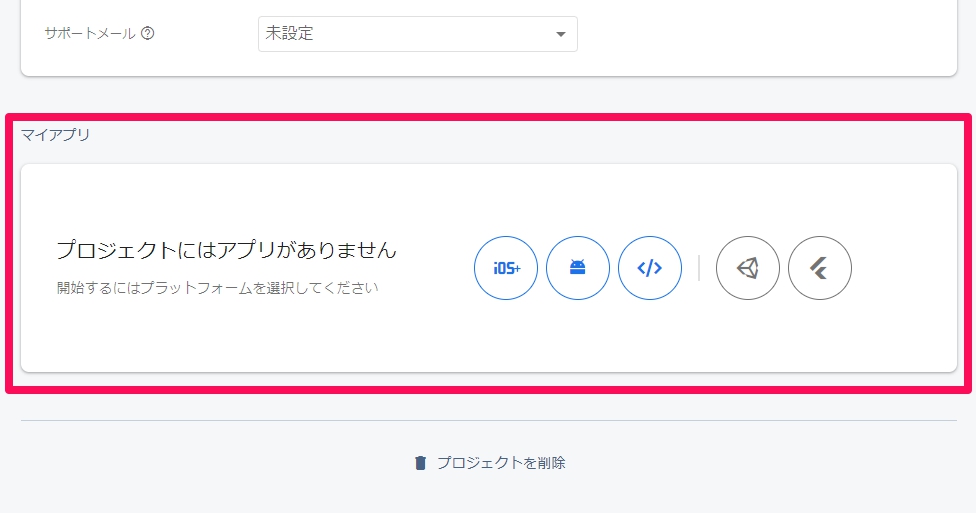
登録できるアプリケーションの種類は次の通りです。
- モバイルアプリ(iOS・Android)
- Webアプリ
- Unityアプリ
- Flutterアプリ
登録したいアプリケーションの種類に応じてアイコンをクリックしましょう。すると、アプリケーションの名称や設定ファイルのダウンロードなどが表示された設定画面が開きます。必要な項目を入力し、[アプリを登録]をクリックすると設定は完了です。
プロジェクトに機能を追加する
Firebase Consoleは、プロジェクトごとに必要な機能を追加し、自分好みのプラットフォームを構築する仕組みです。そのため、初期設定の段階で必要な機能を追加しましょう。Firebase Consoleのトップページから[すべてのプロダクト]をクリックします。
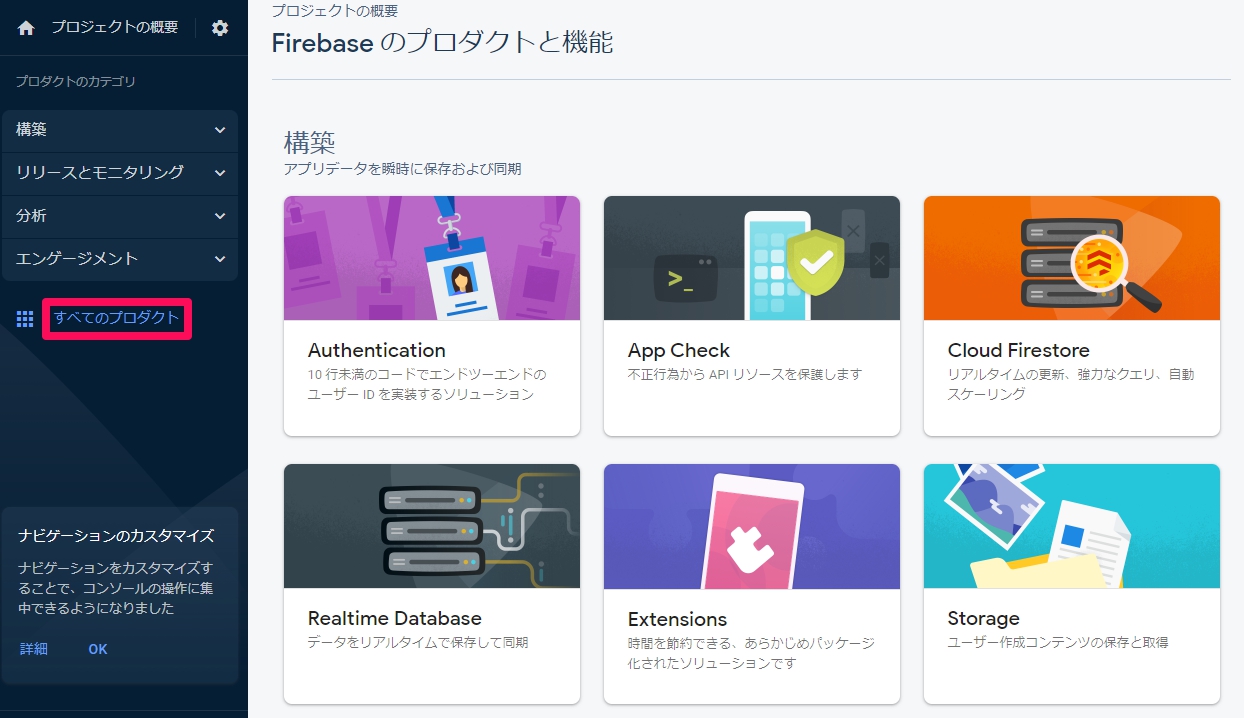
プロダクトの一覧画面が表示されるので、必要な機能を選択してください。各機能の詳細ページにアクセスし、[始める]をクリックすると実装が完了します。
Firebaseの料金プランは2種類
Firebase Consoleの料金プランは無料版と有料版の2種類に分かれています。まずは無料版でFirebase Consoleの機能を試験的に利用し、段階的に有料版へとスケールアップできるのがメリットです。ここでは、2種類の料金プランの詳細を解説します。
Spark
Sparkは、初めてFirebase Consoleを利用する方に向けた無料プランです。モバイルアプリ開発のバックエンド処理に必要な最低限の機能が搭載されています。
有料プランであるBlazeの一部機能を利用できますが、容量に制限が設けられている点には注意が必要です。例えば、1日に送信できるSMSは10件まで、ストレージに保存できるデータ容量は5GBまでといった上限があります。Cloud FunctionsやCloud Vision APIといった機能を拡張させたい方や、各機能の容量を増やしたい方は、Blazeへのアップグレードを検討しましょう。
| 機能 | 容量上限 |
| Authentication | 電話認証:SMS10件/日 アクティブユーザー数:50,000ユーザー/月 アクティブユーザー数(SAML / OIDC):50ユーザー/月 |
| Cloud Firestore | 保存済みのデータ:合計1GiB 下りネットワーク:10GiB/月 ドキュメント書き込み:20,000件/日 ドキュメント読み取り:50,000件/日 ドキュメント削除:20,000件/日 |
| Cloud Functions | 利用不可 |
| Cloud Storage | 保存容量:5GB ダウンロード容量:1GB/日 アップロード件数:20,000件/日 ダウンロード件数:50,000件/日 |
| Hosting | 保存容量:10GB 転送可能容量:360MB/日 |
| Realtime Database | 同時接続数:100個 保存容量:1GB ダウンロード容量:10GB/月 |
| Test Lab | 仮想デバイスのテスト件数:10件/日 実機のテスト件数:5件/日 |
Blaze
Blazeは、Firebase Consoleのすべての機能が利用できる従量課金制の料金プランです。各機能の容量を拡張することで料金が加算されます。
例えば、Realtime Databaseの保存容量が1GB以下の場合、無料で機能を利用できます。1GBを超える場合は、1GB加算する度に5ドルの追加料金が必要です。個別の機能によって細かく料金をカスタマイズできるのは、Firebase Consoleのメリットだといえるでしょう。
具体的な予算を設定する際は、Firebase Consoleの公式サイトにあるシミュレーションツールをご活用ください。
Firebase Consoleで管理できる3種類のプロダクト
Firebase Consoleには3種類のプロダクトが用意されています。プロダクトとは、複数の機能が搭載されたパッケージのことです。それぞれのプロダクトの特徴や利用できる機能について解説します。
- 構築
- リリースとモニタリング
- 分析とエンゲージメント
構築
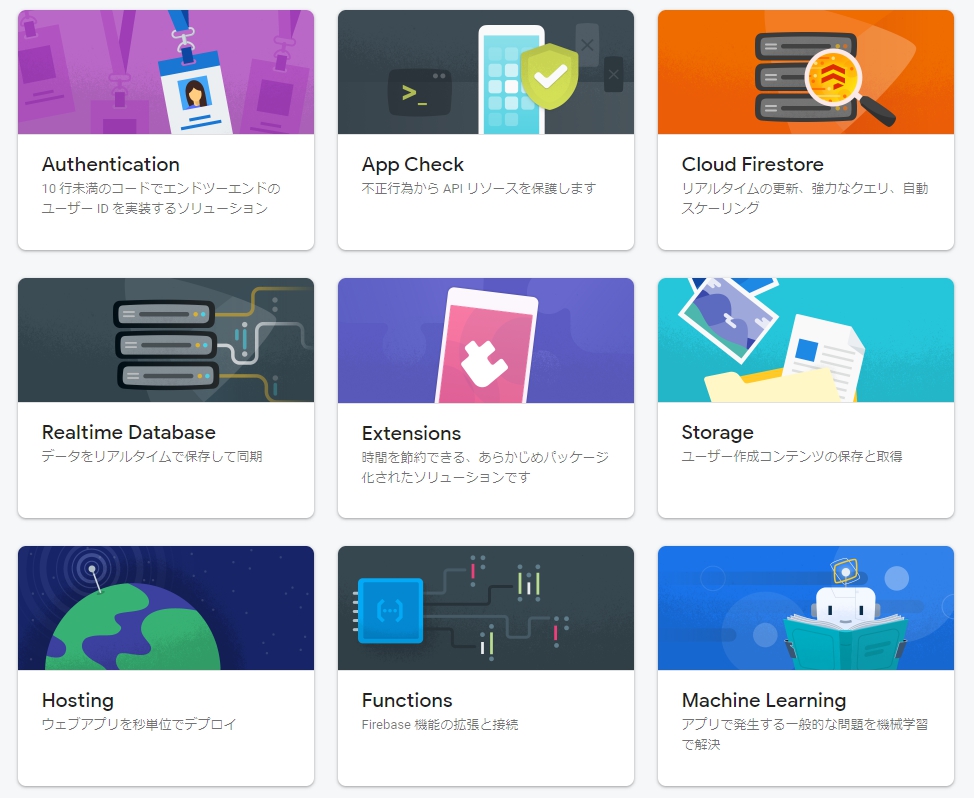
構築は、モバイルアプリ構築に必要な機能が搭載されたプロダクトです。データベースや機械学習インフラストラクチャなど、サーバー管理不要でバックエンド処理ができる便利機能が搭載されています。
| 機能 | 概要 |
| Authentication | 電話やSNSによる認証機能を実装できる |
| App Check | なりすましやフィッシング詐欺を防止する |
| Cloud Firestore | 高性能スケーリングと高速処理に強みを持つデータベース |
| Realtime Database | リアルタイム処理が可能なデータベース |
| Extensions | アプリケーションに拡張機能を追加できる |
| Storage | 画像や動画、音声ファイルを保存できるクラウドストレージ |
| Hosting | Webコンテンツやアプリケーションを簡単に配信できる |
| Functions | トリガーによってバックエンドコードを自動で実行できる |
| Machine Learning | 機械学習モデルを簡単に実装できる |
| Remote Config | 公開済みアプリケーションの仕様変更が可能 |
| Cloud Messaging | メッセージ配信やモバイル通知の機能を実装できる |
リリースとモニタリング
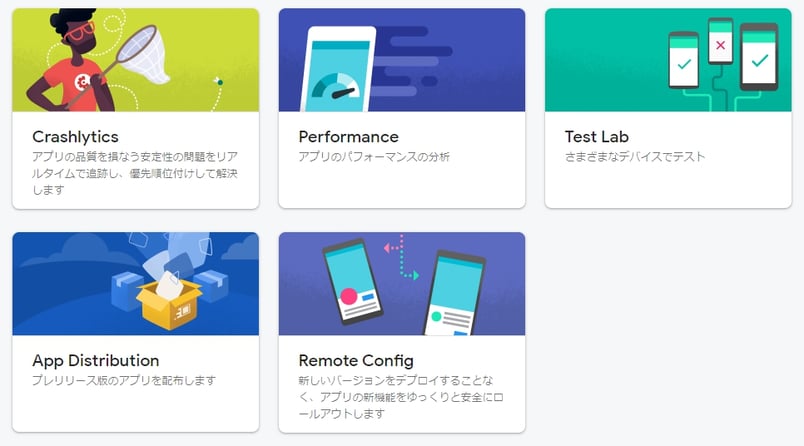
リースとモニタリングは、モバイルアプリの品質改善につながる機能を搭載したプロダクトです。品質テストやトラブルシューティングなどの作業を短時間で実行できます。
| 機能 | 概要 |
| Crashlytics | クラッシュ検出やトラブルの優先順位設定が可能 |
| Performance | 構成変更や機能追加の際にプログラムの動作を追跡できる |
| Test Lab | 仮想デバイスと実機でのシミュレーションが可能 |
| App Distribution | テスターへのベータ版の配布や効果検証ができる |
分析とエンゲージメント
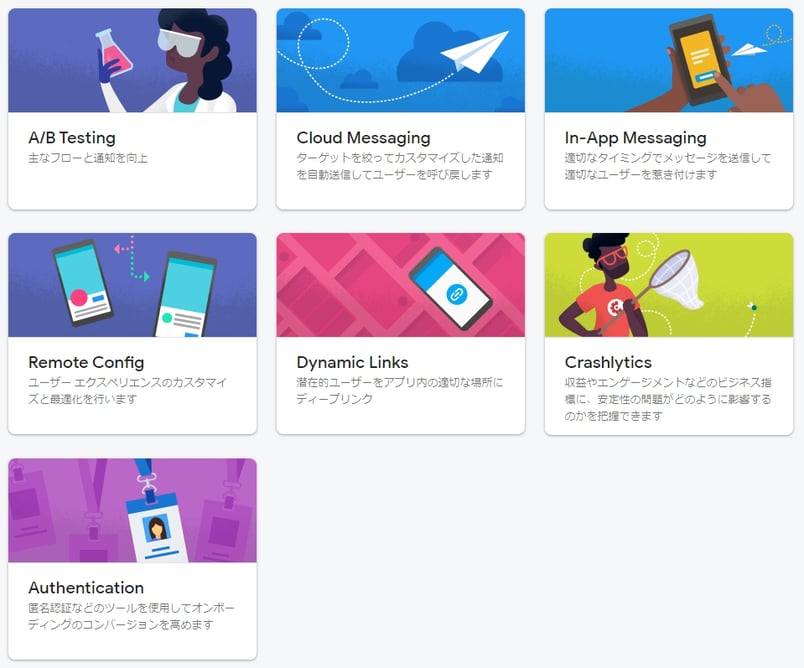
分析とエンゲージメントは、モバイルアプリの効果検証やユーザーエンゲージメントの強化に役立つプロダクトです。高度な分析機能やA/Bテスト機能などが搭載されています。
| 機能 | 概要 |
| Google Analytics | Googleアナリティクスとの連携で高度な分析機能を実装 |
| A/B Testing | アプリケーション公開前のA/Bテストを実施可能 |
| In-App Messaging | アプリケーション内で行動喚起につながるメッセージを配信 |
| Dynamic Links | アプリケーション内に任意のリンクを設置できる |
Firebaseの導入は「電算システム」におまかせ
Firebaseには、Cloud FirestoreやCloud FunctionsといったGoogle Cloudのサービスが実装されています。そのため、Google Cloudと連携することでFirebaseの機能が拡張され、モバイルアプリ開発やバックエンド処理の柔軟性が向上します。
当社電算システムは、Googleソリューションの導入や運用をサポートしています。FirebaseとGoogle Cloudの連携を進めるにあたって、「連携方法や機能の使い方がわからない」「機能が多すぎて選定できない」と悩んでいる方は、ぜひ当社にご相談ください。御社の導入目的に合わせて適切なプランをご案内します。
興味のある方は、無料でダウンロードできるこちらの資料をご確認ください。
資料ダウンロード
Firebase Consoleでモバイルアプリ開発に必要な機能を使いこなそう
Firebase Consoleは、モバイルアプリ開発に役立つ20種類近くの機能を備えたツールです。アプリケーションの構築に加え、モニタリングや分析などの総合的な機能が搭載されており、スムーズなバックエンド処理やPDCAサイクルの回転につながります。
ただし、機能が多いからこそ運用手段が複雑になりがちです。Firebase Consoleの利便性は理解したものの、具体的な活用手段がイメージできずに困っている方は、ぜひ当社電算システムにご相談ください。
電算システムには、Googleソリューションの専門家が多数在籍しており、約3,000社の導入を支援するなど実績も豊富です。独自の特典やIT保険などが付帯されたリセールサービスも用意していますので、まずはお気軽にお問い合わせください。
資料ダウンロード
- カテゴリ:
- Google Cloud(GCP)
- キーワード:
- firebase console